Debería usar la misma oración introductoriapara estas publicaciones, dado que todas son solo algunas variantes de "iOS 8 está disponible, tiene nuevas características". Entonces, iOS 8 está fuera, tiene nuevas características, como widgets y teclados de terceros. No es que haya algo malo con el teclado nativo, pero a veces uno tiene que experimentar con qué más hay, tal vez le guste un tercero sobre su querido teclado iOS 8. Solo hay una forma de averiguarlo, instálelo (como SwiftKey) y compruébelo usted mismo. Permítanos guiarlo Cómo instalar teclados de terceros en iOS 8.
Algunos son de pago, algunos son gratuitos, algunos son increíbles.y algunos son decepcionantes en el mejor de los casos, sus precios no son directamente proporcionales a su rendimiento, Swype y SwiftKey son mis favoritos personales, pero quizás pueda seleccionar los suyos con el tiempo.

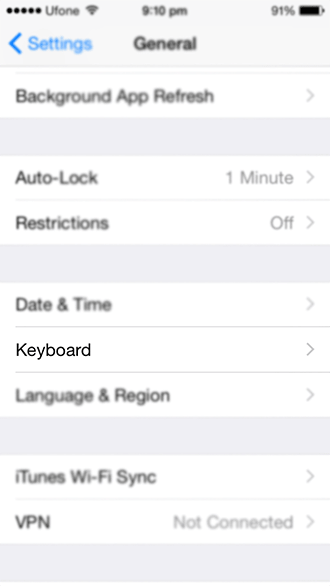
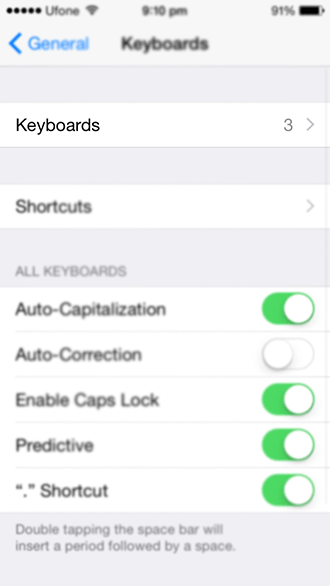
El proceso de instalación es simple, vaya a la aplicaciónAlmacene y busque "teclado", luego elija uno que le guste e instálelo como si fuera a instalar cualquier otra aplicación. Del mismo modo, para desinstalar el teclado, simplemente elimine la aplicación como lo haría con cualquier otra aplicación. Lo siguiente es habilitar el teclado y esto es tan fácil como instalarlo. Ve a la aplicación Configuración.
Bajo general > Teclado> Teclados, verá una sección separada que enumera todos y cada uno de los teclados de terceros que haya descargado. Tóquelo y se activará. ¿Ver? Simple.
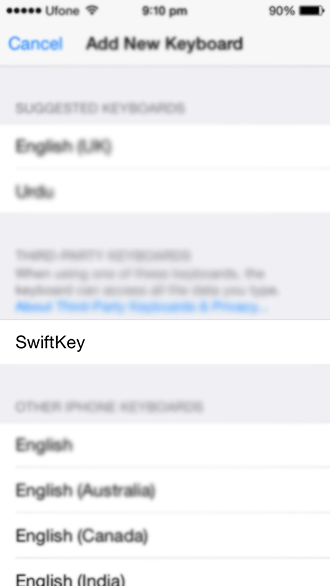
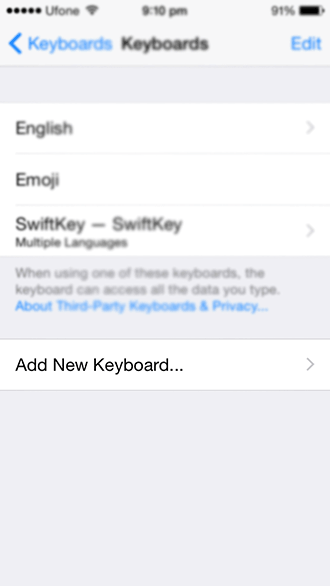
Tenga en cuenta que cada teclado personalizado tendrásus propios ajustes que deberá configurar accediendo a la aplicación en sí. Una vez activado, inicie cualquier aplicación que requiera el teclado y presione el globo junto a la barra espaciadora hasta que cambie al nuevo teclado. Su nuevo teclado está instalado y está listo para usarlo.
Si desea volver al teclado original,toca ese globo nuevamente y podrás volver a tu teclado anterior. Si tiene más de un teclado instalado, es posible que deba recorrer todos los teclados antes de llegar al que desea. Algunos teclados requieren permisos adicionales, le informarán si ese es el caso, solo siga las instrucciones de la aplicación sobre cómo otorgarle permisos.
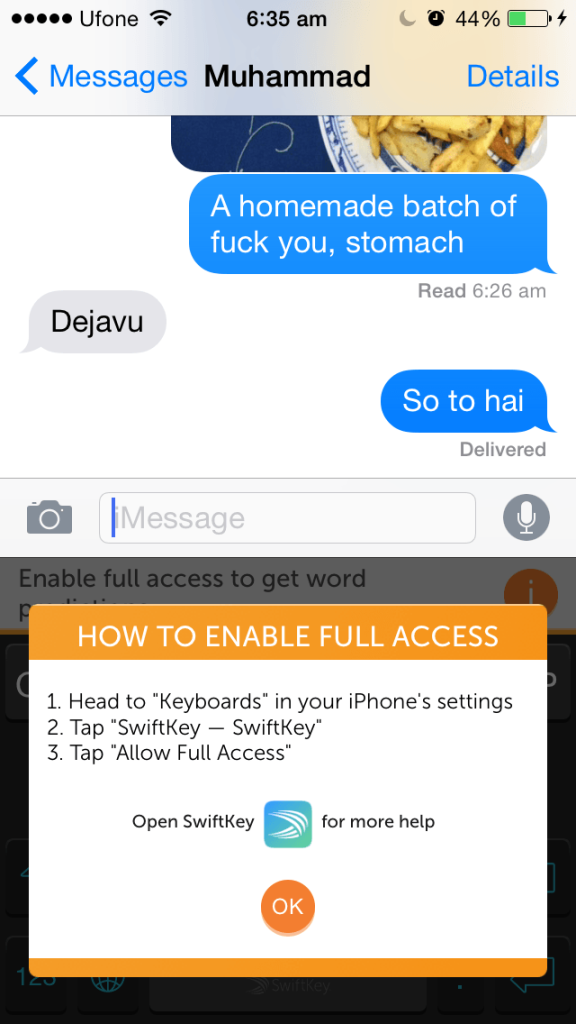
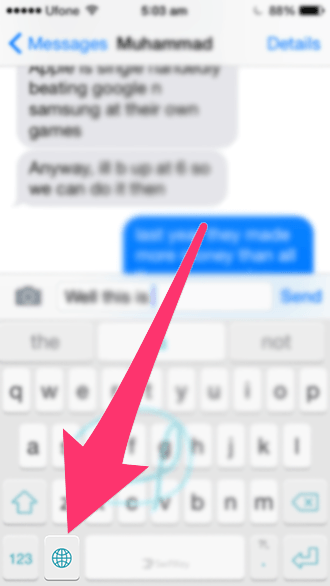
Eso es literalmente todo. Disfruta de tu nuevo teclado, cuéntanos cómo te fue gritando en los comentarios a continuación.













Comentarios